Gmail、谷歌的 发邮件至 服务,为每个帐户提供 15GB 的充足存储空间,包括电子邮件、存储在 Google Drive,甚至 Google 相册中的照片。 虽然 15GB 似乎是一个很大的存储空间,但实际情况是,随着电子邮件附件大小的增加,该空间可能会比预期更快地被填满。 如果您发现自己经常使用 Gmail,则可能会遇到随着时间的推移积累电子邮件的常见问题,并且通常会选择存档而不是删除它们。
如果您担心 Gmail 存储空间,特别是接近 15GB 限制时,则必须清理收件箱,从最旧的电子邮件开始。 在本文中,我们将向您展示如何有效过滤和删除这些过期电子邮件。
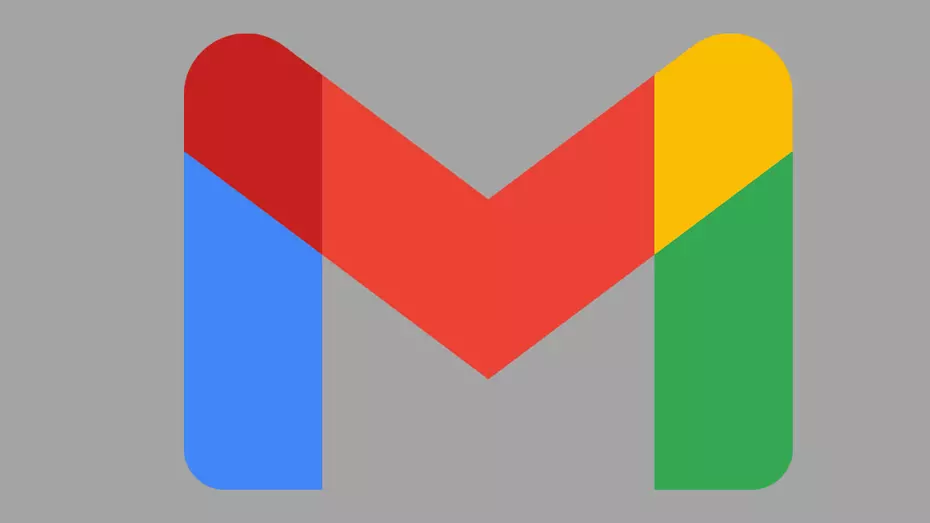
为什么要过滤和删除电子邮件
当您创建 Google 帐户时,您将被分配 15GB 的存储空间,并在所有 Google 服务之间共享。 此存储空间填满后,Google 允许您继续接收电子邮件,直到您的存储空间达到 120% 容量。 但是,您将收到提醒,提示您通过删除电子邮件或文件来清理空间,因为超过此限制可能会中断您的电子邮件接收。 当您的收件箱已满时,所有传入的电子邮件都将被拒绝。
在这种情况下,您有两种选择:过滤并永久删除某些电子邮件以释放空间,或者购买 Google One 的月度或年度订阅以扩展您的存储容量。 Google One 提供 100GB、200GB 甚至 2TB 起的存储套餐。 这些计划通常适合家庭用户和专业人士,价格也相应有所不同。
Google One 年度计划:
- 100GB:每年 19.99 欧元。
- 200GB:每年 29.99 欧元。
- 2TB:每年 99.99 欧元。
2TB及以上起的套餐通常是为专业用户或从事大量摄影或视频活动、需要大规模云存储的个人设计的。 然而,即使存储空间增加,由于空间有限,谨慎管理电子邮件仍然很重要。
按年龄过滤电子邮件
虽然有多种第三方工具和应用程序可以帮助组织电子邮件,但 Gmail 本身提供了强大的本机搜索功能。 您可以使用特定命令执行高级搜索来识别您想要管理和删除的电子邮件。
“older_than”规则允许您查找早于指定时间段的电子邮件。 例如,要显示六个月以上的电子邮件,您可以使用以下命令:
older_than:6m
要按年份过滤电子邮件,您可以使用类似的命令,其中“1y”在英语中代表一年。 例如,以下命令将检索一年以上的电子邮件:
older_than:1y
如果您想按附件大小进一步过滤电子邮件,可以使用“更大”命令。 您可以单独使用它来过滤整个收件箱,也可以将其与“older_than”命令结合起来以优化您的搜索。 例如,要过滤两年前且大小超过 10MB 的电子邮件,请使用以下命令:
older_than:2y larger:10M
“更大”命令对于按大小过滤电子邮件特别有用,例如超过 10MB 的电子邮件。
按附件大小过滤
要专门过滤最大的电子邮件(大于 50MB),请使用“larger:50M”命令。 这将在搜索结果中显示满足此大小标准的所有电子邮件。
过滤完要删除的电子邮件后,选择符合您的搜索条件的所有邮件。 您可以通过选中“全选”框并选择标记所有匹配电子邮件的选项来完成此操作。 随后,您可以快速选择所有相关电子邮件。
最后,单击“垃圾箱”按钮将这些电子邮件移至垃圾箱。 Gmail 会将它们在垃圾箱中保留 30 天,然后才会永久删除。 如果您想立即删除它们,请访问垃圾文件夹并将其清空。 请注意,如果您有数百封电子邮件,删除过程可能需要一些时间,因此在检查可用收件箱空间之前请考虑这一点。
按日期过滤:之前或之后
Gmail 不仅使您能够按年龄过滤电子邮件,还可以指定过滤电子邮件的特定日期。 您可以使用以下命令检索在特定日期之前收到的电子邮件:
before: yyyy/MM/dd
例如,要查看 10 年 2016 月 XNUMX 日之前收到的所有电子邮件,您可以使用以下命令:
before: 2016/04/10
要过滤特定日期之后收到的电子邮件,请使用“after”命令:
after: yyyy/MM/dd
通过组合这些命令,您可以按精确的日期和大小过滤电子邮件,从而提供有效管理收件箱的详细方法。
将所有电子邮件下载到您的电脑
如果您在 Outlook 或 Thunderbird 等电子邮件管理程序中配置 Gmail 帐户,则可以轻松导出所有电子邮件。 但是,Google 提供了不需要第三方程序的本机解决方案。 要下载所有电子邮件(包括附件),请访问 Google Takeout 网站并使用您的 Google 帐户登录。 在这里,您可以下载所有个人数据,包括 Gmail 内容。
默认情况下,会选择所有服务进行下载。 要仅专注于下载电子邮件,请单击“全部取消选中”以取消选择所有产品。
导航到“邮件”部分并选择它。 Google Takeout 会通知您数据将以各种格式下载,包括用于电子邮件的 Mbox 和用于配置的 JSON。
如果单击“各种格式”,您可以查看支持的格式。
默认情况下,Google Takeout 将下载所有电子邮件,因为选中了“包含所有电子邮件”框。 这意味着所有电子邮件都将以 Mbox 格式下载。
下载后,您可以使用电子邮件程序查看 Mbox 文件,例如 微软 Outlook 或 Mozilla Thunderbird。 或者,您可以使用 Windows Mbox Viewer 可有选择地查看电子邮件,而无需将其全部导入本地。 如果您拥有 QNAP 等 NAS 服务器,则可以使用 QMailAgent 等应用程序从各个提供商下载电子邮件,从而释放 Gmail 收件箱中的空间。
结论
Gmail 提供强大的本机搜索功能,使您可以高效地过滤和管理电子邮件。 您可以使用命令按期限、大小和日期过滤电子邮件,从而轻松删除、存档或分类电子邮件。 由于 Gmail 提供 15GB 的免费存储空间,正确的电子邮件管理变得至关重要。 如果您需要额外的存储空间,Google One 提供订阅计划。 您还可以将电子邮件下载到您的 PC 或 NAS 服务器上进行长期存储,从而使您的 Gmail 收件箱井井有条并处于存储限制之内。